فهرست مطالب:
- مرحله 1: حذف کلیدها
- مرحله 2: حذف کاراکترها
- مرحله 3: برچسب های شماره را بچسبانید
- مرحله 4: به نوارها بچسبانید
- مرحله 5: ورق مگنت را اضافه کنید
- مرحله 6: روی سطح آهنی قرار دهید
- مرحله 7: تمدید بیشتر

تصویری: Keylendar: 7 مرحله (همراه با تصاویر)

2024 نویسنده: John Day | [email protected]. آخرین اصلاح شده: 2024-01-30 08:58


تقویم ماهانه ساخته شده از کلیدهای صفحه کلید قدیمی / شکسته
مرحله 1: حذف کلیدها
کلیدها را از صفحه کلید قدیمی یا خراب حذف کنید
مرحله 2: حذف کاراکترها


با استفاده از یکی از تیغه های قیچی ، کاراکترها یا نمادها را بردارید. بهتر است یک لایه نازک از کل سطح بتراشید ، در غیر این صورت مسیرهای کششی باقی می ماند.
در استفاده از ابزارها دقت کنید. از برش استفاده نکنید وگرنه انگشتان دست خود را به خطر می اندازید.
مرحله 3: برچسب های شماره را بچسبانید
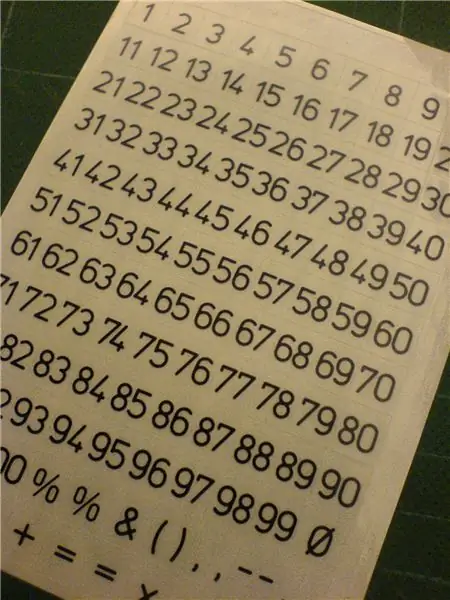

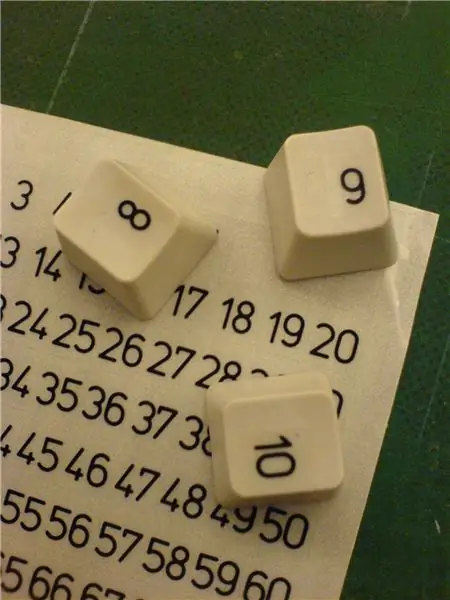
برچسب شماره در فروشگاه لوازم التحریر موجود است. 7.50 دلار HK/بسته با 2 عدد. برچسب ها را با موچین روی کلیدها قرار دهید و محکم بچسبانید.
مرحله 4: به نوارها بچسبانید


کلیدها را روی نوارهای مقوای ضخیم بچسبانید.
کلیدها روی نوارهای یکسانی چیده شده اند زیرا 7 ، 14 ، 21 و 28 باید همان روز هفته در همان ماه باشد. بنابراین در مورد بقیه. برای کلیدهای 29 ، 30 و 31 به تنهایی. بنابراین وقتی کار تمام شد ، باید 7 نوار با 4 کلید و 3 کلید جدا شده وجود داشته باشد.
مرحله 5: ورق مگنت را اضافه کنید


نوار کلید را روی ورق آهنربا بچسبانید. ورق آهنربا را شکل دهید تا به نوار کلید بچسبد.
مرحله 6: روی سطح آهنی قرار دهید


کلیدها می توانند خود را روی سطوح آهنی مانند درهای یخچال نگه دارند. کلیدها را بر اساس روزهای ماه مرتب کنید تا به صورت تقویم کاملاً کار کند.
مرحله 7: تمدید بیشتر
می توانید نام تاریخها را در بالا یا حتی نام ماه اضافه کنید.
توصیه شده:
چگونه: نصب Raspberry PI 4 Headless (VNC) با Rpi-imager و تصاویر: 7 مرحله (همراه با تصاویر)

چگونه: نصب Raspberry PI 4 Headless (VNC) با Rpi-imager و تصاویر: من قصد دارم از این Rapsberry PI در چندین پروژه سرگرم کننده در وبلاگم استفاده کنم. به راحتی آن را بررسی کنید. من می خواستم دوباره به استفاده از Raspberry PI بپردازم ، اما در مکان جدیدم صفحه کلید یا موس نداشتم. مدتی بود که من یک تمشک راه اندازی کردم
نمایش اسلاید تصاویر تعطیلات خود را با لمس سحر و جادو!: 9 مرحله (همراه با تصاویر)

نمایش اسلاید تصاویر خود را با لمس جادو! برای مطابقت با پرچم و موضوع کشوری که من از آن دیدن می کنم (در این مورد ، سیسیل). تی
تطبیق یک گوشی تلفن همراه با تلفن همراه: 7 مرحله (همراه با تصاویر)

انطباق یک گوشی تلفن همراه با یک تلفن همراه: توسط بیل ریو ([email protected]) اقتباس شده برای دستورالعمل ها توسط موس ([email protected]) سلب مسئولیت: روش شرح داده شده در اینجا ممکن است برای شما کارساز نباشد گرفتن. اگر کار نمی کند ، یا اگر چیزی را خراب می کنید ، m نیست
نحوه جدا کردن رایانه با مراحل و تصاویر آسان: 13 مرحله (همراه با تصاویر)

نحوه جدا کردن رایانه با مراحل و تصاویر آسان: این دستورالعمل نحوه جدا کردن رایانه است. اکثر اجزای اصلی ماژولار هستند و به راحتی حذف می شوند. با این حال مهم است که در مورد آن سازماندهی شده باشید. این به شما کمک می کند تا قطعات را از دست ندهید ، و همچنین باعث می شود دوباره سرهم کنید
ذخیره تصاویر برای انجام وظیفه: 4 مرحله (همراه با تصاویر)

ذخیره تصاویر برای انجام وظیفه: 1. یک سند جدید Google باز کنید و از این صفحه برای ایمن سازی تصاویر خود استفاده کنید. از ctrl (کنترل) و & quot؛ c & quot؛ کلید کپی کردن از ctrl (کنترل) و & quot؛ v & quot؛ کلید چسباندن
